

By Nathan E. Malpass, Last Update: August 5, 2022
Werden Apple-Produkte von Malware infiziert? Natürlich tun sie das! Gleiches gilt für ein Produkt des Technologiegiganten, das iPhone. In der Regel ist Ihr iPhone mit einem Virus infiziert, wenn Sie feststellen, dass sich eine Anzeige in einer Anwendung, die Sie häufig verwenden, nicht richtig verhält. Dann So überprüfen Sie das iPhone auf Viren oder Malware?
Dieses Fehlverhalten führt zu ungewöhnlichem Verhalten in Ihrem iOS, das Sie davon überzeugt, dass das iPhone infiziert ist, und Sie müssen eine andere Anwendung herunterladen, um das Problem zu beheben. Die Werbung kann Sie auch auf eine skizzenhafte Website oder eine zwielichtige App leiten.
Ihr iPhone enthält viele vertrauliche Informationen. Dies gilt auch für alle anderen technischen Geräte, die Sie besitzen. Sobald das iPhone infiziert ist, können diese Details, einschließlich Ihrer Sicherheit, gefährdet sein.
Wenn Sie vermuten, dass Ihr iPhone Viren enthält, sind Sie hier richtig. Wir bringen es Ihnen bei So überprüfen Sie das iPhone auf Viren oder Malware. Außerdem geben wir Ihnen Tipps, wie Sie die Situation beheben können. Der Artikel wird mit einem Tipp zum Wiederherstellen verlorener Daten enden. Lass uns anfangen.
Teil 1: 6 Top-Methoden zum Scannen des iPhone auf MalwareTeil 2: Was ist nach dem Scannen Ihres iPhones auf Malware zu tun?Teil 3: Vermeiden Sie Datenverlust nach einem Malware-AngriffTeil 4: Alles zusammenfassen
iPhones können Malware oder Viren verursachen. Wenn Sie der Meinung sind, dass sich Ihr iOS-Gerät nicht ordnungsgemäß verhält, sollten Sie überprüfen, ob es Malware enthält. Die unten aufgeführten Methoden sind die wichtigsten Methoden, mit denen Sie Ihr iPhone auf Viren oder Malware überprüfen können.
Es ist immer eine gute Sache, den normalen Batterieverbrauch jeden Monat zu kennen. Steigender Energieverbrauch kann eine Menge Dinge bedeuten, einschließlich Probleme mit Ihrem iPhone. Dies ist dasselbe, wie wenn der Kraftstoffverbrauch eines Autos gesenkt wird. Wenn der Batterieverbrauch Ihres iPhones plötzlich auf ein höheres Niveau steigt, ist möglicherweise Malware darin enthalten. Diese Malware kann in den Hintergrundprozessen des iPhones arbeiten und viel Strom verbrauchen.
Hier sind die Schritte zum Überprüfen des Batterieverbrauchs:
Schritt 01 - Rufe die Anwendung "Einstellungen" auf deinem iPhone auf und drücke dann auf "Akku".
Schritt 02 - Verschiedene Apps und ihr entsprechender Prozentsatz des Batterieverbrauchs werden angezeigt.
Schritt 03 - Drücken Sie auf "Show Detailed Usage". In diesem Abschnitt sehen Sie eine Liste der Hintergrund- und Vordergrundverwendung.
Schritt 04 - Wenn Sie glauben, dass es eine App gibt, die Sie nicht erkennen können, löschen Sie diese App so schnell wie möglich. 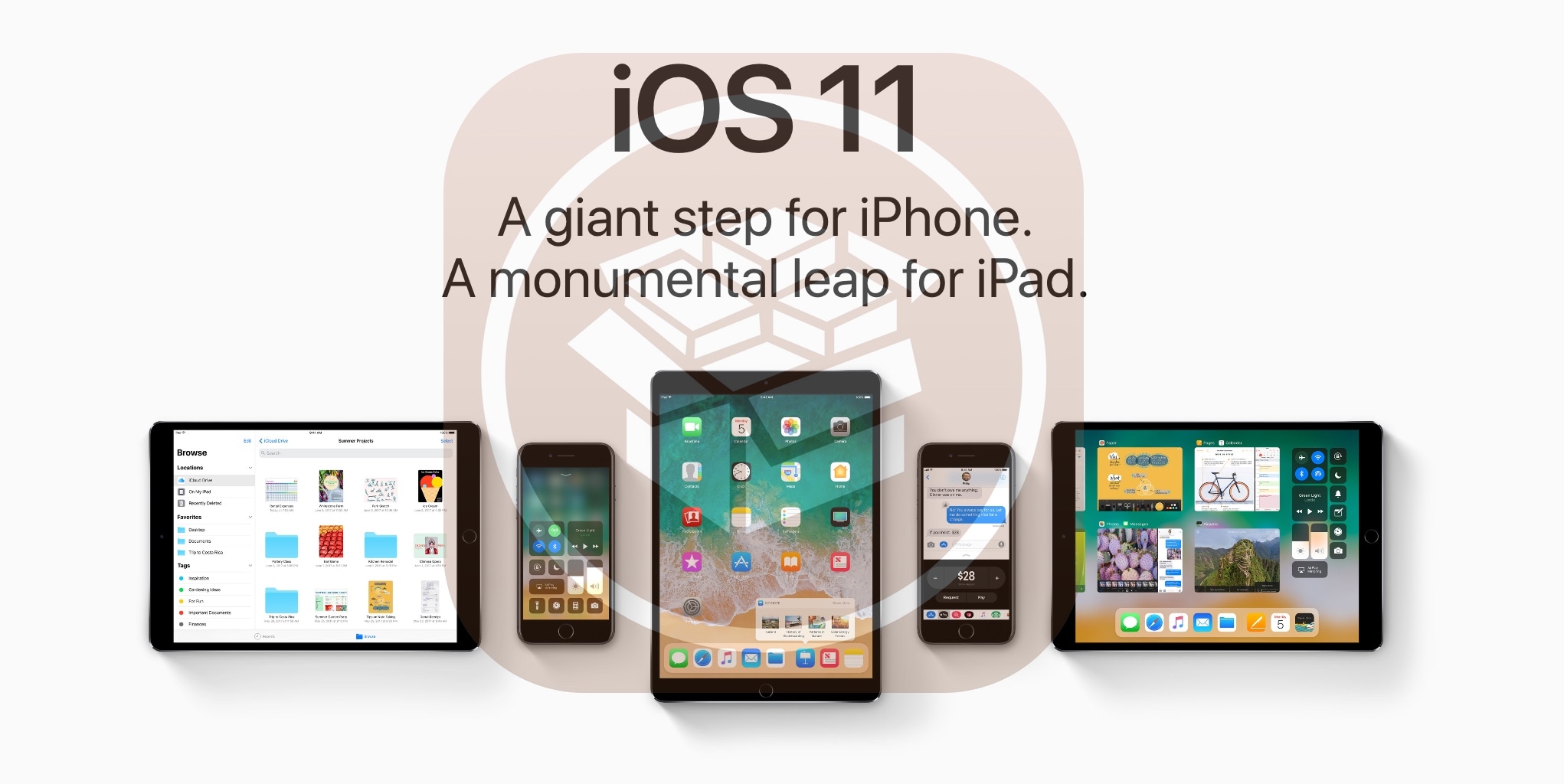
Wenn ein iPhone einen Jailbreak hat, werden viele der darin enthaltenen Einschränkungen entfernt. Daher ist es anfällig für viele Angriffe, insbesondere von eingeschränkten App-Installationen. Dies gilt insbesondere dann, wenn Sie das iPhone nicht von einem autorisierten Verkäufer, sondern von einer anderen Person gekauft haben. Die Person, bei der Sie es gekauft haben, hat möglicherweise einen Jailbreak auf dem iPhone implementiert und schädliche Software installiert.
Hier sind die Schritte, um zu überprüfen, ob Ihr iPhone einen Jailbreak hat:
Schritt 01 - Starten Sie die Suchleiste auf dem iPhone.
Schritt 02 - Geben Sie das Wort "Cydia" in die Suchleiste ein und drücken Sie "Suchen".
Schritt 03 - Wenn die Cydia-Anwendung angezeigt wird, hat das iPhone einen Jailbreak durchlaufen.
Wenn du es wissen willst So überprüfen Sie das iPhone auf Viren oder Malwaremüssen Sie nach Apps Ausschau halten, die abstürzen. Diese Situation tritt selten auf. Wenn Sie jedoch feststellen, dass eine (oder mehrere) Ihrer Apps ständig abstürzt, müssen Sie sie zunächst aktualisieren. Sie können die App auch einfach deinstallieren und erneut installieren. Wenn die App nach diesen beiden Methoden immer noch abstürzt, befindet sich möglicherweise Malware auf Ihrem iPhone.
Hier sind die Schritte, um Ihre Apps zu aktualisieren:
Schritt 01 - Starten Sie den Apple App Store mit dem iPhone.
Schritt 02 - Geben Sie Ihre Apple ID und das entsprechende Passwort ein, wenn Sie dazu aufgefordert werden.
Schritt 03 - Drücken Sie auf "Alle aktualisieren", um sicherzustellen, dass jede App aktualisiert wird. 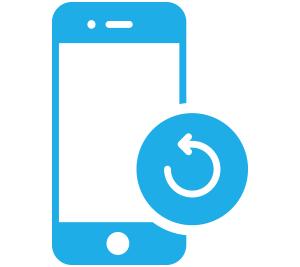
In der Regel kann schädliche Software wie legitime Originalanwendungen aussehen. Daher müssen Sie vorsichtig sein, wenn Sie nach unbekannten potenziell gefährlichen Apps Ausschau halten.
Schritt 01 - Streichen Sie über die Oberfläche Ihres iPhones. Überprüfen Sie jede installierte App. Suchen Sie nach bestimmten Apps, bei denen Sie sich nicht erinnern können, ob Sie sie installiert haben oder nicht.
Schritt 02 - Wenn Sie eine App gefunden haben, die Ihnen vielleicht bekannt ist, Sie sich aber nicht erinnern können, sie tatsächlich auf Ihrem iPhone installiert zu haben, handelt es sich möglicherweise um schädliche Software. Löschen Sie die App, von der Sie nicht sicher sind, ob Sie sie installiert haben.
Schritt 03 - Rufen Sie den App Store auf, um eine Liste aller Anwendungen anzuzeigen, von denen Sie sicher sind, dass Sie sie installiert haben. Klicken Sie dazu auf das Symbol für Apps im unteren Bereich der Benutzeroberfläche. Drücken Sie dann auf Ihr Profilfoto und anschließend auf Gekauft.
Schritt 04 - Suchen Sie nach einer App, die nicht in der gekauften Liste enthalten ist. Wenn es nicht aus dem App Store stammt und Sie es nicht gekauft haben (oder es kostenlos über den Store heruntergeladen haben), ist es höchstwahrscheinlich bösartig.
Schritt 05 - Lösche die App (s).
Surfen Sie mit dem Safari-Browser? Bemerken Sie viele Pop-up-Anzeigen? In der Regel bedeutet dies nicht, dass auf Ihrem Telefon Malware installiert ist. Versuchen Sie zuerst, Popups mit den Einstellungen zu blockieren. Wenn die Anzahl der Popup-Anzeigen abnimmt, sind Sie gut. Wenn die Anzeigen jedoch aus dem Nichts angezeigt werden, liegt möglicherweise ein Problem mit Ihrem iPhone vor.
Verwenden Sie mobile Daten? Überprüfen Sie, ob Ihre Abrechnungsaufstellung höher als unerwartet war. Dies liegt daran, dass die Datennutzung möglicherweise zu einem Anstieg führt. Außerdem kann es zu einer plötzlichen Zustellung von ungeklärten SMS an Premiumnummern kommen. Dies ist besorgniserregend und kann durch schädliche Software verursacht werden.
Diese sechs Methoden sind Möglichkeiten So überprüfen Sie das iPhone auf Viren oder Malware. Wenn Sie bereit sind zu gehen, dann haben Sie Glück. Was ist jedoch, wenn Sie tatsächlich Malware oder Viren auf Ihrem iPhone haben? Im Folgenden finden Sie Schritte, die Sie ausführen können, um das Problem zu beheben.
Im Folgenden sind die Schritte zum Neustarten von iPhones aufgeführt:
Schritt 01 - Halten Sie den Ein- / Ausschalter gedrückt, bis ein Schieberegler angezeigt wird.
Schritt 02 - Wischen Sie mit dem Schieberegler, um das Gerät auszuschalten.
Schritt 03 - Starten Sie das Gerät neu, indem Sie den Netzschalter erneut drücken, bis das Apple-Logo angezeigt wird.
Hier ist, wie es geht:
Schritt 01 - Starten Sie die Einstellungen in Ihrem iPhone. Drücken Sie Safari.
Schritt 02 - Klicken Sie auf "Verlauf und Websitedaten löschen".
Schritt 03 - Tippen Sie anschließend auf "Verlauf und Daten löschen", um die Aktion zu bestätigen.
Nachdem Sie nun wissen, wie Sie das iPhone auf Viren oder Malware überprüfen und davon überzeugt sind, dass es Viren enthält, sollten Sie es mit iCloud oder iTunes zurücksetzen. Sobald der Reset abgeschlossen ist, wird Ihr iPhone wie ein brandneues Gerät auf die Werkseinstellungen zurückgesetzt. Dadurch wird Malware auf Ihrem Gerät gelöscht. So geht's:
Schritt 01 - Besuche die Einstellungen und gehe dann zu Allgemein. Klicken Sie auf Zurücksetzen.
Schritt 02 - Drücken Sie auf "Alle Inhalte und Einstellungen löschen".
Schritt 03 - Geben Sie Ihren Passcode ein, um den Vorgang zu bestätigen.
Schritt 04 - Warten Sie, bis der Reset abgeschlossen ist.
Um Malware zu entfernen, können Sie versuchen, ein zuvor erstelltes Backup wiederherzustellen. Sie können die Sicherung von iTunes oder iCloud abrufen und die Daten wieder auf die Ihres iPhones übertragen. Wenn ein bestimmtes Backup beschädigt erscheint und Sie es aus irgendeinem Grund nicht wiederherstellen können, kann es auch Malware enthalten. Daher sollten Sie ein anderes Backup aus Ihrer Liste auswählen.
In der Regel führt Malware zu Datenverlust. Dies gilt insbesondere dann, wenn Ihre Dateien beschädigt werden und Sie das Telefon auf die Werkseinstellungen zurücksetzen müssen, um den Virus zu entfernen. Damit verlorene Daten wiederherstellenmöchten Sie vielleicht verwenden FoneDog iOS Datenrettung.
Mit diesem Tool können Sie nicht nur Daten von iPhones, sondern auch von iPods und iPads wiederherstellen. Versehentlich gelöschte Daten können wiederhergestellt werden. Es ist am besten, wenn Ihr iPhone durch Virenangriffe, iOS-Upgrades, Systemfehler, Zurücksetzen auf Werkseinstellungen und Wasserschäden gelitten hat.
Das Tool unterstützt viele iOS-Versionen und kann verschiedene Datentypen wiederherstellen. Zu den Daten, die wiederhergestellt werden können, gehören unter anderem Anrufverlauf, Notizen, Kalender, Erinnerungen, Videos, Bilder, Nachrichten, Kontakte, Safari-Verlauf, WhatsApp-Daten, Leitungsdaten, Viber-Daten und vieles mehr.
Kostenlos TestenKostenlos Testen
Es wird empfohlen, Ihr iOS regelmäßig zu aktualisieren, um Malware-Angriffe zu vermeiden. Wenn Sie jedoch der Meinung sind, dass Sie bereits Viren erhalten haben, sollten Sie diesen Artikel lesen, um zu erfahren, wie Sie das iPhone auf Viren oder Malware überprüfen können.
Als iPhone-Nutzer liegt es in Ihrer Verantwortung, Ihr Telefon sicher zu halten. Diese Malware-Angriffe können jedoch manchmal unvermeidlich sein. Neben dem Scannen Ihres Geräts auf Malware sollten Sie proaktive Maßnahmen ergreifen, um sicherzustellen, dass Sie die schädliche Software vom iPhone entfernen.
Wie ist es mit Ihnen? Hat Ihr Telefon kürzlich Malware entdeckt? Was haben Sie getan, um es zu erkennen, und welche Schritte haben Sie durchgeführt, um den Virus zu entfernen? Lass es uns in den Kommentaren unten wissen.
Hinterlassen Sie einen Kommentar
Kommentar
iOS Datenrettung
3 Methoden zum Wiederherstellen Ihrer gelöschten Daten vom iPhone oder iPad.
Kostenlos Testen Kostenlos TestenBeliebte Artikel
/
INFORMATIVLANGWEILIG
/
SchlichtKOMPLIZIERT
Vielen Dank! Hier haben Sie die Wahl:
Excellent
Rating: 4.6 / 5 (basierend auf 76 Bewertungen)